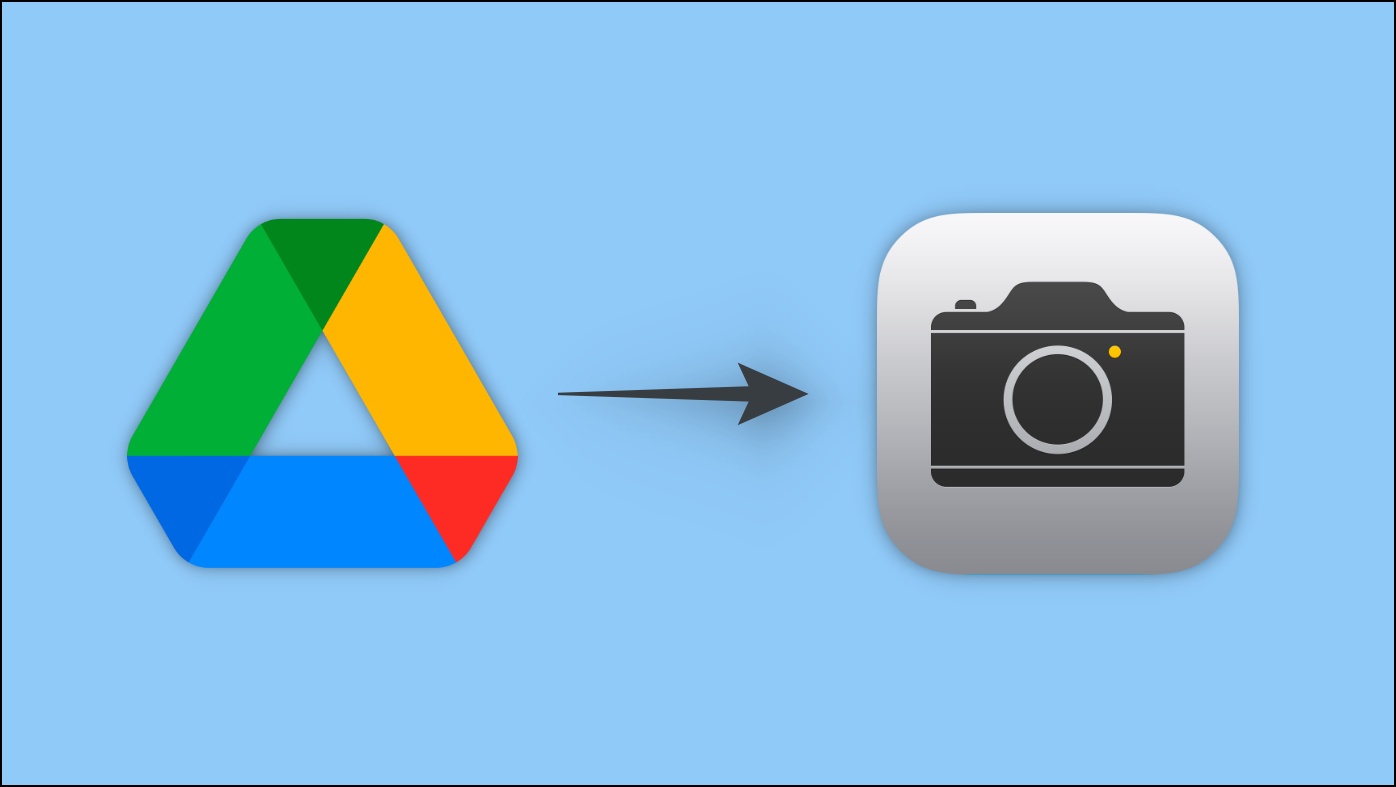
Descargar archivos de Google Drive puede ser una molestia si tienes un iPhone. La aplicación Drive para iOS no ofrece un botón directo para guardar el archivo, lo que a menudo puede confundir a las personas que desean guardar imágenes y videos en la aplicación Fotos de sus iPhones. Y, por lo tanto, estamos aquí con una guía detallada para descargar y guardar archivos o videos de Google Drive en la aplicación iPhone Camera Roll o Photos.

¿Cómo descargar fotos o videos de Google Drive a iPhone Camera Roll?
A diferencia de Android, la aplicación Google Drive en iOS no le brinda un botón directo de “Descargar” debido a las diferencias en los sistemas de archivos. Esto dificulta que las personas guarden fotos, videos, documentos y otros archivos de Drive en el almacenamiento de su iPhone.
A continuación, proporcionamos varias soluciones para guardar fácilmente archivos de Google Drive en el carrete de la cámara de su iPhone o en el almacenamiento sin conexión. Sigue leyendo.
Método 1: guarde fotos / videos de Google Drive directamente en el carrete de la cámara del iPhone
La aplicación Drive para iOS tiene la opción “Enviar una copia” que puede usar para exportar fotos y videos a la cámara de su iPhone, como se muestra a continuación:
1. Abre Google Drive y toca tres puntos para la foto o el video que desea guardar.
2. Aquí, haga clic en Enviar una copia.
3. Una vez que se abra la hoja para compartir, desplácese hacia abajo y seleccione Guardar vídeo
Eso es todo. La foto o el video en Google Drive se descargarán y guardarán en la aplicación Fotos de tu iPhone. Los videos grandes pueden tardar en descargarse dependiendo de su conexión a Internet; no cierre la aplicación ni apague la pantalla del iPhone durante el proceso.
Método 2: guarde los videos de Google Drive en la aplicación de fotos usando la aplicación de archivos
Alternativamente, primero puede copiar videos de Google Drive a Archivos en su iPhone/iPad y luego guardarlos nuevamente en la aplicación Fotos. Aquí está cómo hacerlo:
1. Abre Google Drive y toca tres puntos para la foto o el video que desea guardar.
2. Aquí, haga clic en abrir en. Espere a que exporte el archivo.
3. Una vez que se abra el menú para compartir, toca Guardar en archivos.
4. Seleccione la carpeta deseada en la que desea guardar el archivo. Golpear Ahorrar en la esquina superior derecha.
Además, para guardar el video o la foto en la aplicación iPhone Photos (es decir, Camera Roll), continúe con los pasos a continuación:
5. Abra la aplicación Archivos y diríjase a la carpeta donde guardó la imagen o el video.
6. Seleccione los archivos y toque el botón Compartir botón.
7. A continuación, haga clic en Guardar vídeo o Guardar imagen para hacerlos visibles en la aplicación Fotos de tu iPhone.
Método 3: conecta Google Drive a la aplicación Archivos
La aplicación Archivos en iOS le permite agregar Google Drive como ubicación de almacenamiento en su iPhone.
1. Antes de comenzar, asegúrese de haber descargado y configurado la aplicación Google Drive en su iPhone.
2. Ahora, abra la aplicación Archivos en su iPhone. Toque en el Navegar icono en la esquina inferior derecha.
3. Ahora verá tres ubicaciones en esta página: Unidad de iCloud, en mi iPhoney Eliminado recientemente. Haga clic en el icono de tres puntos en la esquina superior derecha y seleccione Editar.
4. Aquí, habilite la opción junto a Conducir.
5. Grifo Hecho en la esquina superior derecha.
6. Google Drive aparecerá ahora en el menú Examinar. Tóquelo para acceder a los archivos en su unidad.
7. Ahora puede guardar directamente fotos y videos de Drive en la cámara de su iPhone.
8. Para hacerlo, abra un video o una foto, presione el botón Compartir y seleccione Ahorrar Video o Ahorrar Foto según corresponda.
Nota: si ve el mensaje “Autenticación requerida”, desactive la función Pantalla de privacidad en Google Drive > Configuración > Pantalla de privacidad.
Bonificación: guarde cualquier archivo de Google Drive en el almacenamiento del iPhone
Puede guardar PDF, doc, excel, audio o cualquier otro archivo en su aplicación Drive to Files en iPhone usando la opción “Abrir en”. Así es como funciona:
1. Toque en el tres puntos junto a cualquier PDF, Google Docs u otros archivos en su unidad.
2. Seleccionar abrir en de las opciones disponibles. Ahora hará que el archivo esté listo para exportar.
3. Una vez que se abra el menú para compartir, toca Guardar en archivos.
4. Elige el destino deseado y pulsa Ahorrar.
Terminando
Así es como puede descargar fotos y videos de Google Drive a su iPhone Camera Roll. También hablamos sobre cómo guardar otros archivos de Google Drive en el almacenamiento de su iPhone. Espero que ahora puedas descargar archivos de Drive a tu iPhone sin ningún problema. Estén atentos para más consejos, trucos y procedimientos.
Te podría interesar:














